|
ELEMENT AIR



Ringrazio Bigi per il permesso di tradurre i suoi tutorial.
qui puoi trovare qualche risposta ai tuoi dubbi.
Se l'argomento che ti interessa non è presente, ti prego di segnalarmelo.
Questo tutorial è stato scritto con PSPX9 e tradotto con PSPX7, ma può essere realizzato anche con le altre versioni di PSP.
Dalla versione X4, il comando Immagine>Rifletti è stato sostituito con Immagine>Capovolgi in orizzontale,
e il comando Immagine>Capovolgi con Immagine>Capovolgi in verticale.
Nelle versioni X5 e X6, le funzioni sono state migliorate rendendo disponibile il menu Oggetti.
Con la nuova versione X7, sono tornati Rifletti>Capovolgi, ma con nuove varianti.
Vedi la scheda sull'argomento qui
 Traduzione francese/traduction en français qui Traduzione francese/traduction en français qui
 Le vostre versioni qui Le vostre versioni qui
Occorrente:
Un tube a scelta.
Il resto del materiale qui
Per una maschera grazie Narah.
Il resto del materiale è di Laguna Azul.
Per il tube della mia versione grazie Luz Cristina.
(in questa pagina trovi i links ai siti dei creatori di tubes)

Filtri:
in caso di dubbi, ricorda di consultare la mia sezione filtri qui
Filters Unlimited 2.0 qui
AAA Frames - Foto Frame qui
It@lian Editors Effect - Effetto Fantasma qui
Mehdi - Wavy Lab 1.1 qui
Mehdi - Sorting Tiles qui
Alien Skin Eye Candy 5 Impact - Glass qui
Graphics Plus - Cross Shadow qui
Simple - 4Way Average qui
I filtri It@lian Editors, Graphics Plus e Simple si possono usare da soli o importati in Filters Unlimited
(come fare vedi qui)
Se un filtro fornito appare con questa icona  deve necessariamente essere importato in Filters Unlimited. deve necessariamente essere importato in Filters Unlimited.

non esitare a cambiare modalità di miscelatura e opacità secondo i colori utilizzati.
Nelle ultime versioni di PSP non c'è il gradiente di primo piano/sfondo (Corel_06_029)
Puoi usare i gradienti delle versioni precedenti.
Trovi qui i gradienti Corel X.
Metti il preset  nella cartella del filtro Alien Skin Eye Candy 5 Impact>Settings>Glass. nella cartella del filtro Alien Skin Eye Candy 5 Impact>Settings>Glass.
Cliccando sul file una o due volte (a seconda delle tue impostazioni),
automaticamente il preset si installerà nella cartella corretta.
perché uno o due clic vedi qui

Apri le maschere in PSP e minimizzale con il resto del materiale.
1. Apri il file LA_FARBEN e spostalo nell'angolo destro della tua area di lavoro.
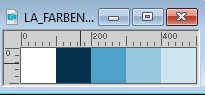
Ora scegli un colore scuro dal tuo tube
imposta lo strumento Riempimento in modalità RGB,
attiva LA_FARBEN e riempi il livello Colore 2 con questo colore.
Ora scegli un colore medio dal tuo tube,
e riempi con questo colore il livello del colore 3.
Ora scegli un colore leggermente più chiaro dal tube; questo sarà il colore 4.
Ultimo ma non meno importante, scegli un colore ancora più chiaro, da abbinare al colore 4,
che sarà il colore 5.
Il colore 1 - bianco - rimane così com'è.
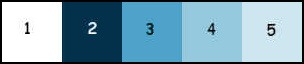
non dimenticare di riportare la modalità dello strumento Riempimento su Nessuno
2. Apri LA_SIG 150.
Questa immagine, che sarà la base del tuo lavoro, non è vuota,
Ma contiene le selezioni salvate sul canale alfa.
Imposta il colore di primo piano con il colore 2,
e il colore di sfondo con il colore 4.
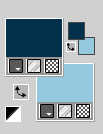
Effetti>Plugins>Mehdi - Wavy Lab 1.1.
questo filtro lavora con i colori della paletta:
il primo il colore di sfondo, il secondo quello di primo piano;
cambia gli ultimi due colori creati dal filtro:
Il terzo con il colore 3 e il quarto con il colore 5.
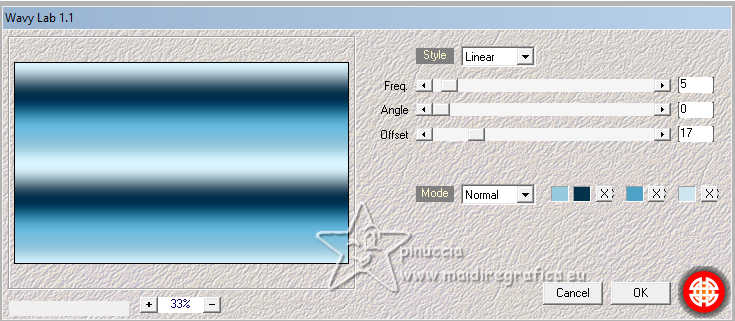
Livelli>Duplica.
3. Effetti>Plugins>Bordermania - Frame#2
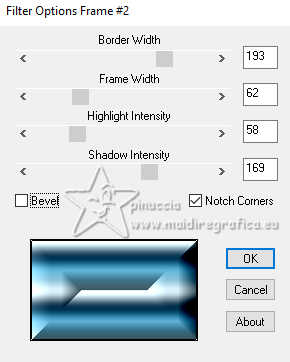
se usi la versione francese: Bordure Mania (nvr) - Cadre relief n.2, il risultato non cambia).
Immagine>Ridimensiona, al 75%, tutti i livelli non selezionato.
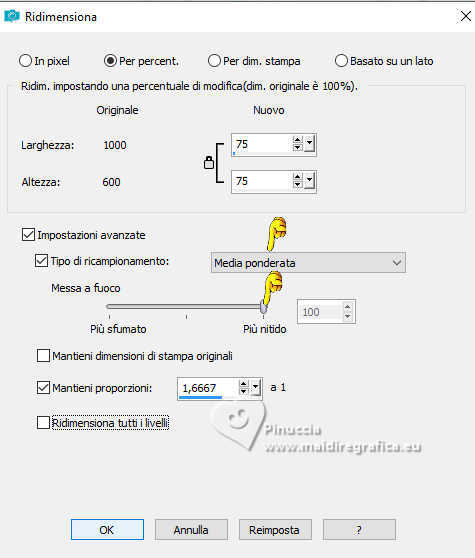
Effetti>Plugins>Filters Unlimited 2.0 - It@lian Editors Effect - Effetto Fantasma
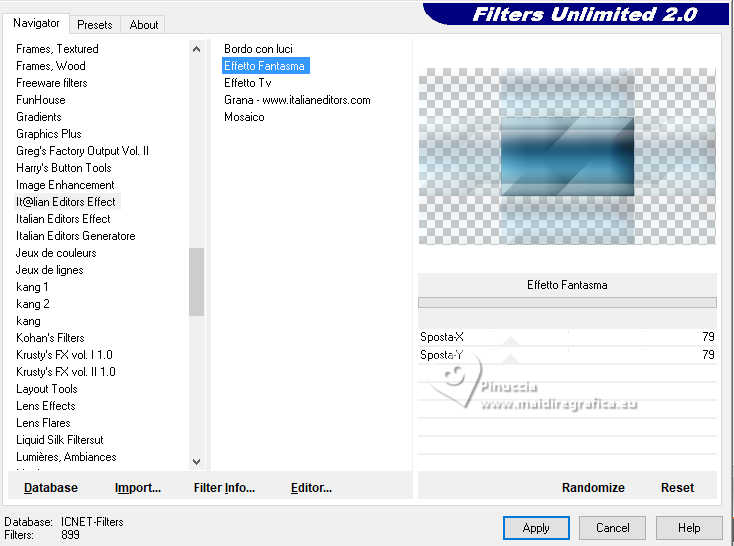
4. Selezione>Carica/Salva selezione>Carica selezione da canale alfa.
La selezione Auswahl #1 è subito disponibile.
Devi soltanto cliccare Carica.
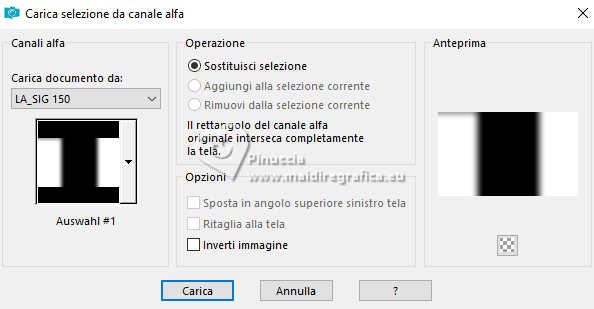
Effetti>Plugins>AP 01 [Innovations] - Lines SilverLining.
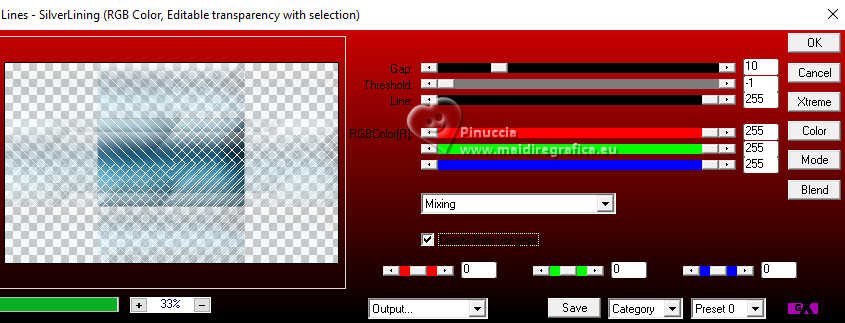
Selezione>Deseleziona.
5. Imposta il colore di primo piano con il colore bianco
e lascia il colore di sfondo con il colore 4
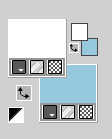
Livelli>Nuovo livello raster.
Effetti>Plugins>Mehdi - Wavy Lab 1.1, con i settaggi precedenti.
Cambia gli ultimi due colori creati dal filtro: colore 3 e colore 5.
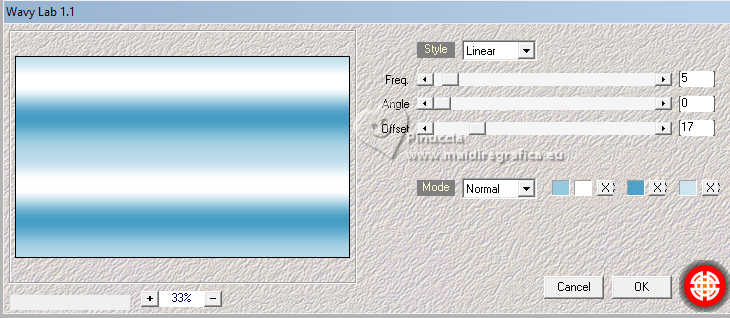
Effetti>Plugins>Mehdi - Sorting Tiles.
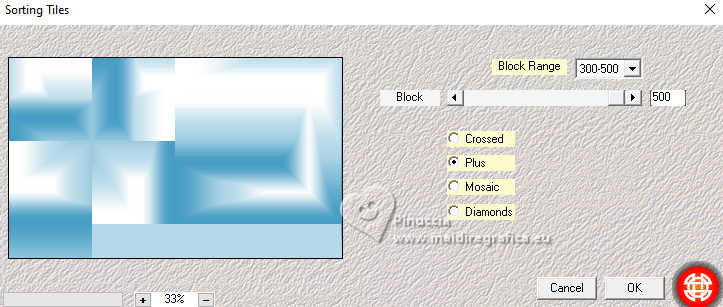
Effetti>Effetti di bordo>Aumenta.
Effetti>Plugins>Filters Unlimited 2.0 - It@lian Editors Effect - Effetto Fantasma, con i settaggi standard
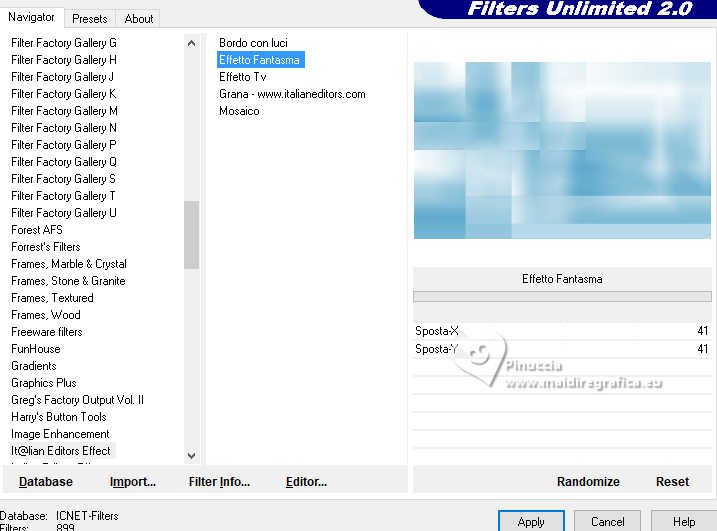
Cambia la modalità di miscelatura di questo livello in Luce netta.
Livelli>Duplica.
Riporta l'opacità di questo livello a Normale.
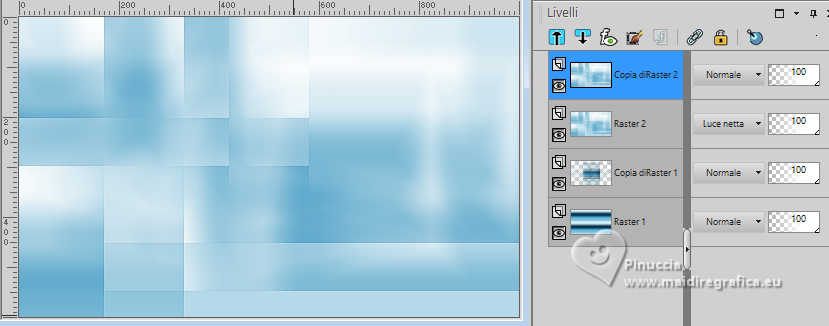
6. Selezione>Carica/Salva selezione>Carica selezione da canale alfa.
Apri il menu delle selezioni e carica la selezione Auswahl #2.
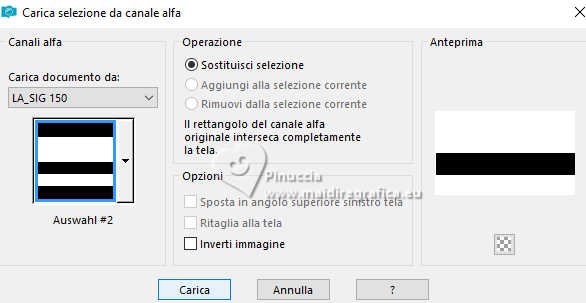
Premi sulla tastiera il tasto CANC 
Selezione>Deseleziona.
Effetti>Effetti 3D>Sfalsa ombra, colore nero.

Effetti>Plugins>Flaming Pear - Flexify 2.

Cambia la modalità di miscelatura di questo livello in Rafforza.
Livelli>Duplica.
Abbassa l'opacità di questo livello al 30%.

7. Livelli>Nuovo livello raster.
Riempi  il livello con il colore bianco. il livello con il colore bianco.
Livelli>Nuovo livello maschera>Da immagine.
Apri il menu sotto la finestra di origine e vedrai la lista dei files aperti.
Seleziona la maschera LA_Mask 163

Livelli>Unisci>Unisci gruppo.
Livelli>Nuovo livello raster.
Selezione>Carica/Salva selezione>Carica selezione da canale alfa.
Apri il menu delle selezioni e carica la selezione Auswahl #3.
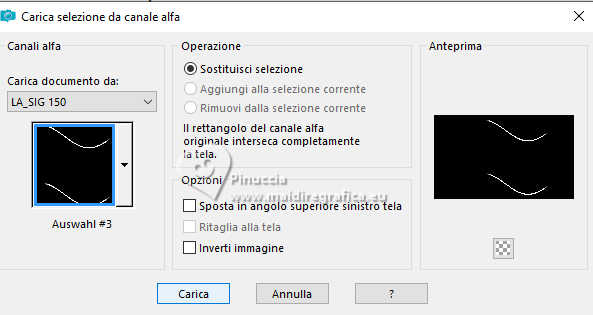
Strumento Riempimento in modalità Nessuno,
e riempi  la selezione con il colore bianco. la selezione con il colore bianco.
Selezione>Deseleziona.
8. Imposta nuovamente il colore di primo piano con il colore 2.
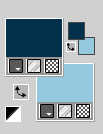
Livelli>Nuovo livello raster.
Riempi  il livello con il colore di primo piano il livello con il colore di primo piano 
Livelli>Nuovo livello maschera>Da immagine.
Apri il menu sotto la finestra di origine
e seleziona la maschera Narah_Mask_0348

Livelli>Unisci>Unisci gruppo.
Cambia la modalità di miscelatura di questo livello in Rafforza,
e abbassa l'opacità all'80%.
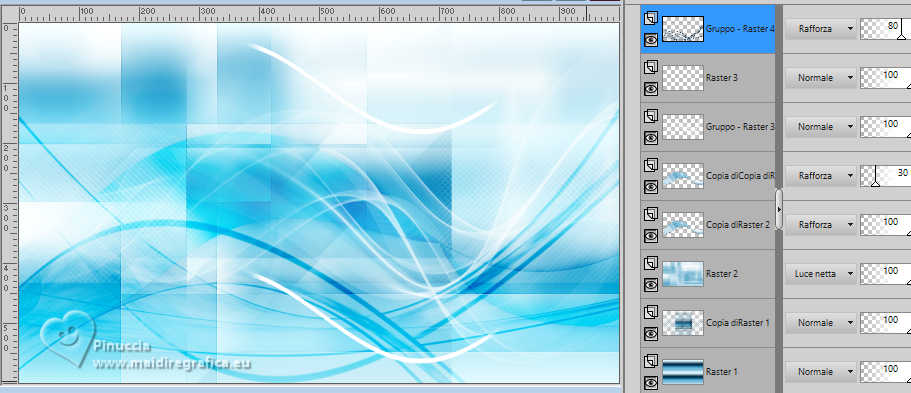
9. Scegli e apri uno dei tubes LA_clouds hg..., per me 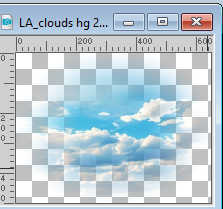
Modifica>Copia.
Torna al tuo lavoro e vai a Modifica>Incolla come nuovo livello.
Sposta  il tube un po' più a destra, in modo che le nuvole siano al centro tra le due linee bianche: il tube un po' più a destra, in modo che le nuvole siano al centro tra le due linee bianche:

10. Apri LA_Text Element 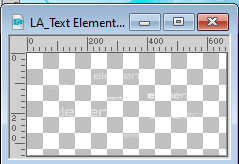
Modifica>Copia.
Torna al tuo lavoro e vai a Modifica>Incolla come nuovo livello.
Posiziona  anche il testo tra le due linee bianche, come hai fatto prima con le nuvole. anche il testo tra le due linee bianche, come hai fatto prima con le nuvole.
Cambia la modalità di miscelatura di questo livello in Indebolisci.
11. Apri il simbolo LA_sym air 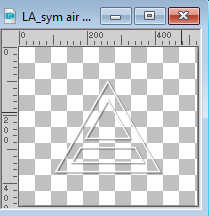
Modifica>Copia.
Torna al tuo lavoro e vai a Modifica>Incolla come nuovo livello.
Posiziona  il tube come nell'esempio il tube come nell'esempio

Cambia la modalità di miscelatura di questo livello in Sovrapponi.
12. Imposta il colore di sfondo con il colore 2 
Attiva lo strumento Testo 
Scegli il font che ti piace o usa uno di quelli che trovi nel materiale.
Scrivi Air, o Aria o quello che preferisci.
Livelli>Converti in livello raster.
Sposta  il testo al centro sotto il simbolo. il testo al centro sotto il simbolo.

Effetti>Effetti 3D>Sfalsa ombra, colore 3.

Ripeti l'Effetto Sfalsa ombra, con il colore 5.

Ancora ripeti l'Effetto Sfalsa ombra con il colore 2.

13. Scegli e apri uno dei tubes Feathers Tuben, per me 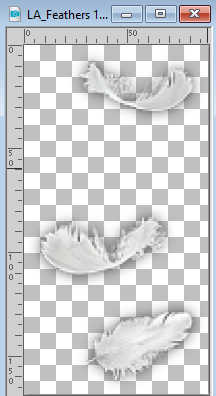
Modifica>Copia.
Torna al tuo lavoro e vai a Modifica>Incolla come nuovo livello.
Sposta  il tube in alto a destra, come nell'esempio. il tube in alto a destra, come nell'esempio.

Livelli>Duplica.
Cambia la modalità di miscelatura di questo livello in Filtra,
e abbassa l'opacità al 50%.
14. Apri il tube LA_Birds 1 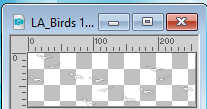
Modifica>Copia.
Torna al tuo lavoro e vai a Modifica>Incolla come nuovo livello.
Spostalo  nell'angolo in alto a destra. nell'angolo in alto a destra.

Apri il tube LA_Birds 2 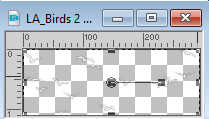
Modifica>Copia.
Torna al tuo lavoro e vai a Modifica>Incolla come nuovo livello.
Spostalo  a sinistra accanto agli altri uccelli. a sinistra accanto agli altri uccelli.

Apri il tube LA_Dots 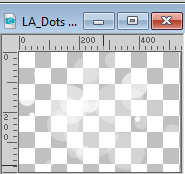
Modifica>Copia.
Torna al tuo lavoro e vai a Modifica>Incolla come nuovo livello.
Spostalo  a sinistra. a sinistra.

15. Scegli e apri uno dei tube Ron Wisps 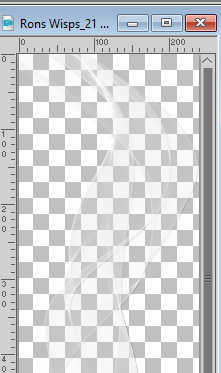
Modifica>Copia.
Torna al tuo lavoro e vai a Modifica>Incolla come nuovo livello.
Spostalo  a sinistra, come nell'esempio. a sinistra, come nell'esempio.
(Vedi la schermata a destra: ho colorato il tube di nero per mostrarlo meglio)
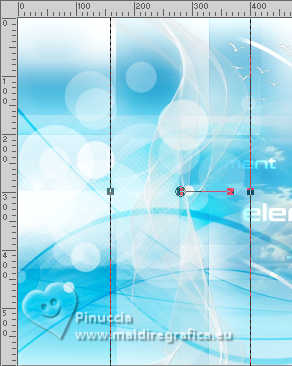 
16. Apri il tuo tube del viso.
Immagine>Ridimensiona, a 540 pixels ca. di altezza.
Regola>Messa a fuoco>Metti a fuoco.
Modifica>Copia.
Torna al tuo lavoro e vai a Modifica>Incolla come nuovo livello.
Spostalo  nell'angolo in basso a destra nell'angolo in basso a destra

Cambia la modalità di miscelatura di questo livello in Luce netta,
e abbassa l'opacità al 55% circa, a seconda del tube.
Effetti>Effetti 3D>Sfalsa ombra, con i settaggi precedenti, ma con il colore 3.

17. Apri il tuo secondo tube.
Ridimensiona il tube a ca.800 pixels di altezza (o secondo il tube).
Modifica>Copia.
Torna al tuo lavoro e vai a Modifica>Incolla come nuovo livello.
Regola>Messa a fuoco>Metti a fuoco.
Sposta  il tube a sinistra. il tube a sinistra.
Effetti>Effetti 3D>Sfalsa ombra, con i settaggi precedenti, ma con il colore 2.

18. Imposta il colore di primo piano con il colore 3 
Livelli>Nuovo livello raster.
Selezione>Carica/Salva selezione>Carica selezione da canale alfa.
Apri il menu delle selezioni e carica la selezione Auswahl #5.
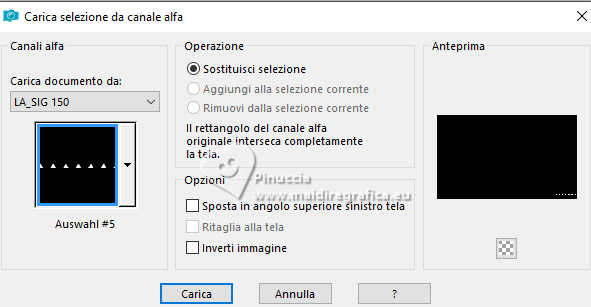
Riempi  la selezione con il colore di primo piano. la selezione con il colore di primo piano.
Selezione>Deseleziona.
Effetti>Effetti 3D>Sfalsa ombra, colore 2.

Imposta il colore di primo piano con il colore bianco
e il colore di sfondo con il colore 4.
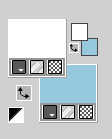
Livelli>Nuovo livello raster.
Selezione>Carica/Salva selezione>Carica selezione da canale alfa.
Apri il menu delle selezioni e carica la selezione Auswahl #6.

Effetti>Plugins>Mehdi - Wavy Lab 1.1.
cambia gli ultimi due colori creati dal filtro: colore 3 e colore 2
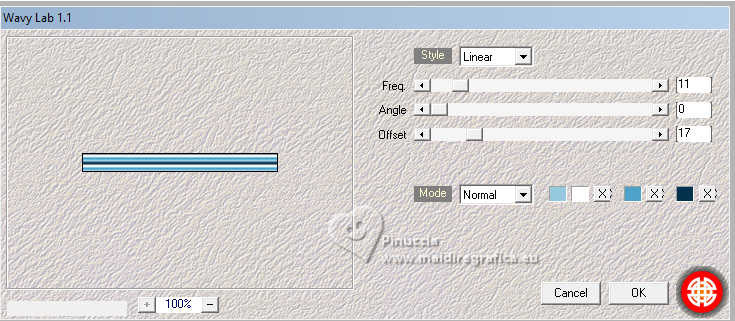
Selezione>Deseleziona.
Effetti>Plugins>Alien Skin Eye Candy 5 Impact - Glass.
Seleziona il preset LA_Glass 19
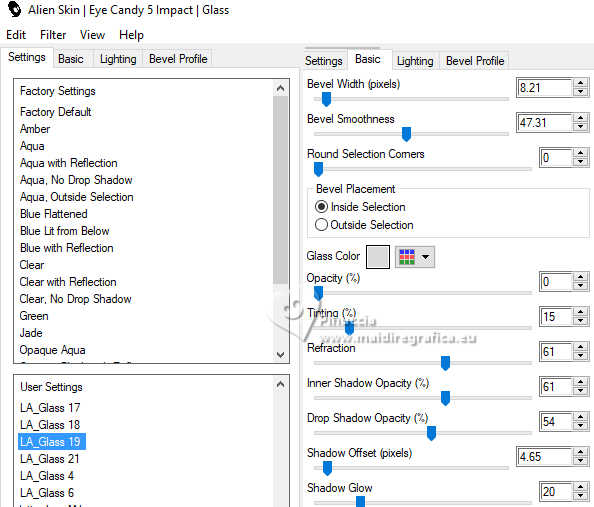
19. Imposta il colore di primo piano con il colore 2 
Livelli>Nuovo livello raster.
Selezione>Carica/Salva selezione>Carica selezione da canale alfa.
Apri il menu delle selezioni e carica la selezione Auswahl #7.
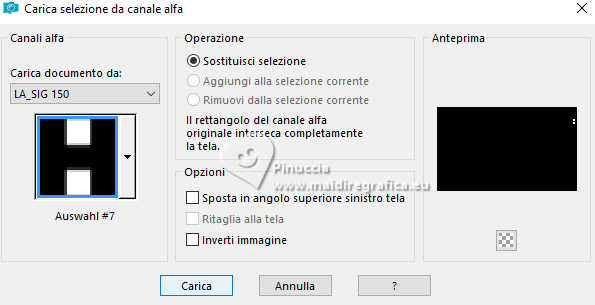
Riempi  la selezione con il colore di primo piano. la selezione con il colore di primo piano.
Selezione>Deseleziona.
Effetti>Plugins>Alien Skin Eye Candy 5 Impact - Glass, con i settaggi precedenti.
Imposta il colore di primo piano con il colore 3 
Livelli>Nuovo livello raster.
Selezione>Carica/Salva selezione>Carica selezione da canale alfa.
Apri il menu delle selezioni e carica la selezione Auswahl #8.
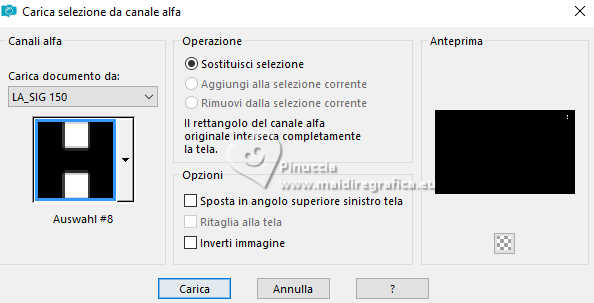
Riempi  la selezione con il colore di primo piano. la selezione con il colore di primo piano.
Selezione>Deseleziona.
Effetti>Plugins>Alien Skin Eye Candy 5 Impact - Glass, con i settaggi precedenti.
20. Apri il pennello LA_Text AIR 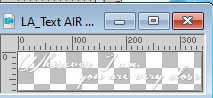
Modifica>Copia.
Torna al tuo lavoro e vai a Modifica>Incolla come nuovo livello.
Spostalo  / / in basso, come nell'esempio. in basso, come nell'esempio.

Effetti>Effetti 3D>Sfalsa ombra, colore 2.

Apri il pennello LA_Tiny Text 13 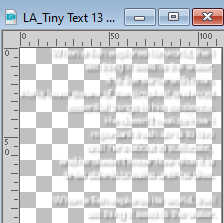
Modifica>Copia.
Torna al tuo lavoro e vai a Modifica>Incolla come nuovo livello.
Spostalo  / / a destra. a destra.

21. Immagine>Aggiungi bordatura, 2 pixels, simmetriche, colore 2  . .
Immagine>Aggiungi bordatura, 6 pixels, simmetriche, colore 3  . .
Immagine>Aggiungi bordatura, 2 pixels, simmetriche, colore 2  . .
Immagine>Aggiungi bordatura, 45 pixels, simmetriche, colore bianco.
Attiva lo strumento Bacchetta magica  , tolleranza e sfumatura 0, , tolleranza e sfumatura 0,
e clicca nel bordo bianco per selezionarlo.
Imposta il colore di primo piano con il colore 3,
e il colore di sfondo con il colore 4.
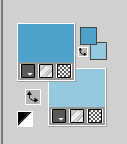
Effetti>Plugins>Mehdi - Wavy Lab 1.1.
ultimi due colori: 1 e 5

Apri la cornice LA_Frame Clouds 
Modifica>Copia.
Torna al tuo lavoro e vai a Modifica>Incolla come nuovo livello.
Cambia la modalità di miscelatura di questo livello in Luce diffusa.
Livelli>Duplica.
Livelli>Nuovo livello raster.
Selezione>Inverti.
Effetti>Effetti 3D>Sfalsa ombra, colore 2.

Selezione>Deseleziona.
Immagine>Aggiungi bordatura, 2 pixels, simmetriche, colore 2  . .
Firma il tuo lavoro e salva in formato jpg.

Scrivimi se hai problemi o dubbi, o trovi un link non funzionante,
o anche soltanto per dirmi che ti è piaciuto.
1 Settembre 2024

|